
Le PDF a été autour de deux décennies et vous les rencontrez probablement partout. Il y a beaucoup d'outils disponibles pour vous aider à tirer le meilleur parti de vos fichiers PDF, alors nous avons arrondi quelques-uns des meilleurs qui offrent les fonctionnalités que vous voulez utiliser tout le temps.
Que vous soyez en mesure de numériser un fichier directement dans un fichier PDF, d'extraire des images spécifiques d'un document ou de sauvegarder quelque chose au format PDF, nous vous proposons ces utilitaires. Et beaucoup d'entre eux sont puissants et ont une foule d'autres fonctions.
Si vous avez votre propre outil PDF favori, assurez-vous de vous rendre dans la section des commentaires et de le partager avec nous.
1. Pas un autre scanner PDF 2 - Numériser vers PDF
Logiciel pour vous aider avec votre scanner est un dixaine. Votre scanner est probablement venu avec son propre logiciel. Mais beaucoup d'entre eux sont compliqués ou ne fonctionnent pas correctement. Not Another PDF Scanner 2 (NAPS2) peut avoir un nom d'auto-dépréciation, mais c'est en fait un outil extrêmement utile qui ne coûte rien.
Une fois installé, NAPS2 est simple à utiliser. Cliquez sur Profils, puis sur Nouveau pour ajouter votre scanner, en veillant à modifier les paramètres tels que Taille de la page et Résolution . Si vous le souhaitez, vous pouvez ajouter plusieurs profils pour le même scanner si vous souhaitez accéder rapidement à différentes configurations de configuration.
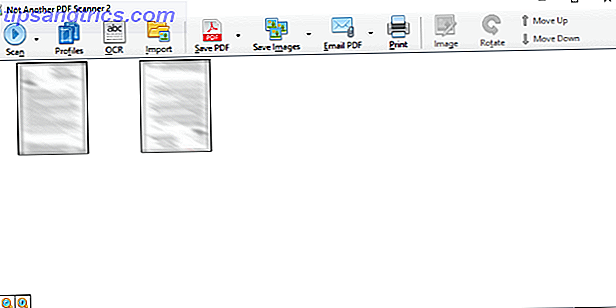
Lorsque vous êtes prêt à partir, cliquez sur Numériser et votre document apparaîtra dans la grille une fois terminé. Vous pouvez faire des ajustements simples à votre balayage à travers le bouton Image, ce qui vous permet de faire des choses comme recadrer et ajuster la luminosité .
Bien sûr, vous pouvez cliquer sur Enregistrer PDF pour faire exactement cela. Vous pouvez également choisir d' enregistrer des images dans différents formats ou Imprimer si vous souhaitez des copies. L'une des caractéristiques les plus cool est la reconnaissance optique des caractères. Il vous suffit de cliquer sur OCR, de télécharger le pack linguistique dont vous avez besoin et de consulter vos fichiers PDF.
2. PDF Multitool - Extraire des images, vidéo et audio
PDF Multitool n'a peut-être pas l'interface la plus fluide, mais c'est certainement un programme puissant. Il est capable de numériser un PDF et d'exporter tous les types de données. Par exemple, vous pouvez convertir le document en fichier CSV ou XML, ou vous pouvez détecter des tables et les importer dans Excel.
Il y a aussi un tas d'utilitaires pratiques, comme être capable de diviser le document en plusieurs parties ou de le fusionner avec un tas d'autres fichiers. Vous pouvez également activer et désactiver la possibilité de rechercher le texte d'un document.

Cependant, la vraie caractéristique se distingue par la facilité avec laquelle il est possible d'extraire des images, des vidéos et du son à partir d'un PDF. Pour cela, utilisez les options sous l'en-tête Extraction de données dans la colonne de gauche; sélectionnez Images incorporées ou Multimédia intégré, selon vos besoins.
Vous pouvez extraire à partir d'une page spécifique ou à travers le document entier. Vous pouvez même spécifier une certaine partie de la page que vous voulez extraire. Pour cela, utilisez le bouton Sélectionner dans la barre d'outils supérieure, cliquez et faites glisser autour de la zone que vous souhaitez exporter, puis utilisez la navigation de gauche pour commencer l'extraction. Cela fonctionne si vite et très bien.
3. Foxit Reader - Ouvrir et enregistrer dans le nuage
Nous avons couvert Foxit Reader plusieurs fois dans le passé, comme dans notre tour d'horizon des meilleurs lecteurs PDF de Windows. Les 6 meilleurs lecteurs PDF pour Windows Les 6 meilleurs lecteurs PDF pour Windows Avez-vous réfléchi à deux fois avant d'installer Adobe Reader? C'est le lecteur PDF le plus utilisé, mais pas forcément le meilleur. Nous sommes sortis pour trouver les meilleurs lecteurs PDF pour vos besoins. Lire la suite ou allumer des programmes pour ouvrir les fichiers PDF 6 Alternatives légères aux fichiers Open Office et PDF 6 Alternatives légères aux fichiers Open Office et PDF Ne colmatez pas votre système avec du volume superflue. Pour l'affichage occasionnel de fichiers PDF et Office, vous pouvez utiliser des applications compactes et vous n'aurez peut-être besoin d'aucun logiciel supplémentaire. Lire la suite, mais cela vaut la peine d'être rappelé. C'est un lecteur de PDF, mais il offre tellement plus. Vous pouvez numériser directement en PDF, partager et commenter vos fichiers, faire lire le PDF à haute voix en utilisant la synthèse vocale et bien plus encore.
Une mise à jour récente de Foxit Reader a ajouté l'intégration à Google Drive et OneDrive. Le programme avait déjà la capacité de travailler avec SharePoint, ce qui est idéal pour un environnement d'entreprise, mais l'ajout de ces fournisseurs de cloud signifie que vous pouvez ouvrir et enregistrer rapidement et facilement vos fichiers PDF en utilisant votre stockage en ligne.

Pour ajouter vos comptes, accédez à Fichier, puis Ouvrir ou Enregistrer sous . De là, cliquez sur Ajouter un lieu . Sur le côté droit, vous verrez les options de votre fournisseur de cloud. Sélectionnez ceux que vous voulez et vous serez invité à vous connecter pour vérifier l'accès de Foxit Reader. C'est rapide, transparent et facile.
Les autres nouvelles fonctionnalités comprennent la possibilité de signer des documents à l'aide de certificats, l'horodatage de serveurs approuvés et le nombre de mots, que ce soit le document entier ou des sections spécifiques. Si vous voulez une visionneuse de PDF remplie de fonctionnalités utiles, Foxit Reader vous a couvert.
4. Google Drive - Convertir un PDF en texte
La reconnaissance optique de caractères (OCR) est une fonctionnalité qui permet de détecter tout texte dans votre fichier. Cela signifie que vous pouvez ensuite effectuer une recherche dans le fichier PDF ou l'exporter vers un document distinct, en fonction des fonctionnalités d'un programme. Certains des outils que nous avons mentionnés le supportent déjà, mais vous pourriez être à la recherche d'une option légère, qui n'offre que l'OCR.
Nous avons couvert les meilleurs outils OCR gratuits Les 3 meilleurs outils OCR gratuits pour convertir vos fichiers en documents modifiables Les 3 meilleurs outils OCR gratuits pour convertir vos fichiers en documents modifiables Le logiciel de reconnaissance optique de caractères (OCR) transforme les documents imprimés en texte lisible. Ici, nous vous montrons les meilleurs outils OCR gratuits et comment ils fonctionnent. Lire la suite dans le passé. L'un des plus faciles à utiliser ne nécessite même pas de téléchargement, juste un compte Google. En effet, Google Drive intègre la possibilité de convertir votre PDF en document texte. Il conservera même les éléments de formatage tels que gras, italique, taille de police et type de police. Cependant, il ne peut pas gérer des listes, des tables ou des colonnes particulièrement bien.

Pour commencer, connectez-vous à votre compte Google Drive. Puis cliquez sur Nouveau> Téléchargement de fichier et accédez au fichier PDF sur votre ordinateur. Une fois que vous l'avez localisé, sélectionnez-le et cliquez sur Ouvrir . Le fichier sera ensuite téléchargé sur votre disque.
Une fois téléchargé, cliquez avec le bouton droit sur le fichier et cliquez sur Ouvrir avec> Google Docs . Une nouvelle fenêtre s'ouvrira où le processus de conversion commencera. Cela peut prendre un certain temps en fonction de la taille de votre PDF. Tout ce que vous verrez est un cercle coloré animé, mais ne vous inquiétez pas, cela fonctionne. Une fois terminé, un document Google s'ouvrira avec tout le texte de votre PDF.
5. Doro PDF Writer - Enregistrer au format PDF
Oubliez avoir à convertir des fichiers en PDF. Ce ne serait pas génial si vous pouviez enregistrer directement au format de tous les programmes Windows? Si vous utilisez Windows 10, vous êtes déjà couvert. Vous n'avez même pas besoin d'un programme pour cela car vous pouvez imprimer au format PDF directement dans Windows 10 Comment imprimer au format PDF depuis n'importe quelle plate-forme Comment imprimer au format PDF depuis n'importe quelle plate-forme Besoin d'imprimer un fichier au format PDF? C'est plus facile que vous ne le pensez, peu importe l'appareil que vous utilisez. Nous avons résumé toutes vos options. Lire la suite .
Pour ceux qui utilisent un système d'exploitation plus ancien, Doro PDF Writer est l'outil qu'il vous faut. Il s'installe comme une imprimante virtuelle, vous permettant de convertir rapidement et facilement votre fichier en PDF.

Cela signifie que vous avez juste besoin de naviguer vers la fonction d' impression de n'importe quel programme que vous utilisez - votre navigateur Internet, Bloc-notes, un traitement de texte - et sélectionnez Doro PDF Writer . Cliquez sur OK et le programme s'ouvrira, vous permettant de personnaliser les paramètres comme le nom du PDF et d'ajouter une protection par mot de passe.
C'est un programme simple et pas bourré de fonctionnalités, mais il est très bon pour faire des versions de réplica de vos fichiers au format PDF. C'est totalement gratuit et ne filigrane pas votre fichier converti, contrairement à certains programmes concurrents sur le marché, et est entièrement recommandé.
Devenir un maître PDF
Avec tous ces outils à votre portée, vous êtes sur la bonne voie pour devenir un maître du format PDF. Pour ce qui peut parfois être un format encombrant, l'utilisation de ces programmes accélérera votre flux sans fin - vous vous demanderez probablement comment vous avez vécu sans la possibilité de transformer un PDF en document texte!
Si vous cherchez à approfondir vos connaissances sur les fichiers PDF, assurez-vous de consulter nos autres guides pour rendre les fichiers PDF plus accessibles et plus conviviaux. Rendez vos fichiers PDF plus accessibles et plus faciles à lire grâce à ces conseils. ces conseils Tout bon PDF doit être accessible pour communiquer des idées - suivez ces conseils pour vous assurer que votre document atteint la cible. Lire la suite et notre tour d'horizon des meilleurs lecteurs PDF et eBook pour Windows 5 Meilleurs lecteurs PDF et Ebook pour Windows 5 Meilleurs lecteurs PDF et Ebook pour Windows Windows s'affirme comme un système d'exploitation multiplateforme. Il fonctionne déjà sur des tablettes et des appareils 2-en-1, ce qui rend les applications de lecteur d'eBook pour le bureau plus pertinentes que jamais. Lire la suite .
Avez-vous utilisé l'un des outils que nous vous avons recommandés? Avez-vous un programme PDF que vous souhaitez nous recommander à tous? Partagez s'il vous plait!



